Τα Vivo NEX και άλλα smartphone Vivo έρχονται με ένα επιπλέον κουμπί στο πλάι που διατίθεται στον Βοηθό και το Google Jovi βοηθός από Vivo. Αυτήν τη στιγμή δεν υπάρχει διαθέσιμη επιλογήαλλάξτε τις ρυθμίσεις των κουμπιών ή τις επιλογές αντιστοίχισης. Έτσι, εάν δεν θέλετε να χρησιμοποιήσετε το Google Assistant ή Jovi αγγίζοντας το κουμπί, γίνεται εντελώς ένα κομμάτι ενός κουμπιού με κυριολεκτικά καμία χρήση. Μην ανησυχείς. Έχουμε μια εξαιρετική λύση που σας βοηθάει αντικαταστήστε το κουμπί Βοηθού Jovi στο Vivo NEX.
Αν συναντήσατε πολλές εφαρμογές που σας ζητούν άδεια root, δεν χρειάζεται να τις βρείτε. Εδώ είναι ένα απλή λύση που θα σας βοηθήσουν να μάθετε πώς να τοποθετήσετε το κουμπί Jovi στο Vivo NEX.
Vivo NEX & Jovi Button
Ο κινέζος κατασκευαστής smartphone Vivo ξεκίνησε το πραγματικό ναυαρχικό smartphone Vivo NEX πριν από αρκετές εβδομάδες. Ένα από τα σημαντικότερα σημεία είναι το μηχανική μπροστινή κάμερα που εμφανίζεται όταν είναι η εφαρμογή της μπροστινής κάμεραςενεργοποιήθηκε. Έτσι, η κάμερα είναι πάντα κρυμμένη (και άλλοι αισθητήρες). Έχει έναν σαρωτή δακτυλικών αποτυπωμάτων κάτω από την οθόνη που το κάνει πιο καινοτόμο. Εκτός από άλλες τυποποιημένες προδιαγραφές υλικού, η εταιρεία εφάρμοσε ένα επιπλέον φυσικό κουμπί στο smartphone με το όνομα "Jovi Button" που μπορείτε να χρησιμοποιήσετε για να ενεργοποιήσετε τους προσωπικούς βοηθούς.
Από προεπιλογή, το κουμπί σας επιτρέπει ανοίξτε το Google Lens με ένα μικρό κλικ, ενώ ενεργοποιείται η λειτουργία πατήματοςΒοηθός Google. Παρόλο που η εταιρεία το εμπορεύεται ως το κουμπί Jovi, δεν υπάρχει ακόμη βοηθός Jovi που προστίθεται στα smartphones. Ωστόσο, δεν είναι επίσης δυνατή η επαναφορά των κουμπιών. Οι παρακάτω μέθοδοι που περιγράφονται παρακάτω θα σας φέρουν το κουμπί remapping, το οποίο δεν μπορείτε να βρείτε από τις ρυθμίσεις του smartphone.
Πώς να μετατρέψετε το κουμπί Βοηθού Jovi στο Vivo NEX
Σε περίπτωση που χρειάζεται να μάθετε περισσότερα για το κουμπί Jovi στο NEX, μπορείτε να μεταβείτε στις ρυθμίσεις> Jovi> έξυπνο κουμπί. Εκεί θα μπορούσατε να δείτε δύο επιλογές: Google Φακός και Καμία. Έτσι, δεν έχετε άλλη επιλογή που σας επιτρέπειμπορείτε να αντικαταστήσετε το κουμπί. Μέχρι στιγμής, δεν έχουμε καμία ενσωματωμένη λειτουργία ή επιλογή που να σας επιτρέπουν να ορίσετε οποιοδήποτε άλλο σκοπό στο κουμπί. Ως εκ τούτου, είναι απαραίτητο να χρησιμοποιήσετε ορισμένες εφαρμογές τρίτου μέρους.
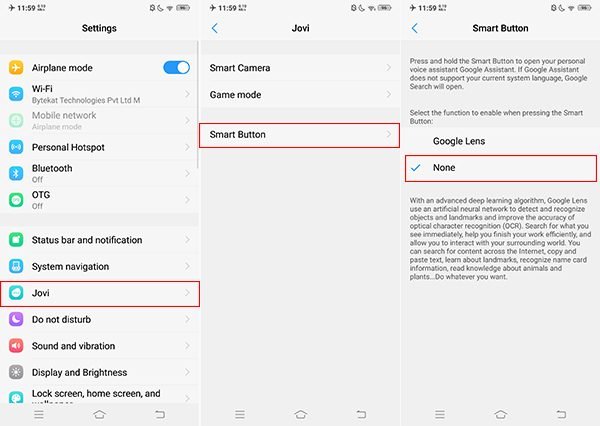
Προτιμάμε Εφαρμογή Remapper κουμπιών (χωρίς ρίζα) για να αποκαταστήσετε το κουμπί στο Vivo NEX. Αφού εγκαταστήσετε την εφαρμογή, ακολουθήστε τα παρακάτω βήματα για να καταργήσετε το εικονίδιο έξυπνης σκηνής Jovi
Βήμα 1: Ανοίξτε την εφαρμογή Remapper κουμπιών στο smartphone σας. Αγγίξτε την επιλογή Υπηρεσία και ενεργοποιήστε την. Θα μεταφερθούν στις ρυθμίσεις προσβασιμότητας, όπου πρέπει να παραχωρήσετε δικαιώματα εφαρμογής.
Βήμα 2: Μεταβείτε στις Ρυθμίσεις> Jovi> Έξυπνο κουμπί> Καμία. Επιστρέψτε στην εφαρμογή και πατήστε στο κουμπί "+" στο κάτω μέρος. Αγγίξτε "Σύντομη και μακρά πίεση." Επιλέξτε "Άλλο" από το αναπτυσσόμενο μενού κάτω από την ενότητα Βασικά.
Βήμα 3: Πατήστε το φυσικό κουμπί για το Jovi στο smartphone σας. Θα μεταφερθείτε ξανά στην προηγούμενη οθόνη της εφαρμογής και θα μπορούσατε να δείτε το κουμπί που αναγνωρίστηκε ως Key_308. Επιλέξτε το πλαίσιο ελέγχου κοντά στο "Μεγάλο πάτημα" και επιλέξτε δευτερόλεπτα και Πατήστε και κρατήστε πατημένο το καθυστέρηση. Κάτω από την ενότητα "Δράση", επιλέξτε μια ενέργεια που θέλετε να μεταφέρετε στο κουμπί.

Καθώς ο Βοηθός Google για μακρύς πάτημα είναι η προεπιλογή και δεν μπορεί να απενεργοποιηθεί, δεν μπορείτε να ορίσετε τυχόν ρυθμίσεις παρατεταμένης εκτύπωσης για το κουμπί.
Πώς να απεγκαταστήσετε το Jovi Voice Assistant;
Είναι δυνατό να απεγκαταστήσετε το Jovi Voice Assistant χρησιμοποιώντας το κέλυφος adb από οποιοδήποτε Vivo τηλέφωνο που διαθέτει αυτό το αποκλειστικό κουμπί.
Πρώτα ρυθμίστε ADB και στη συνέχεια εκτελέστε την εντολή pm απεγκαταστήσετε -k -user 0 com.vivo.agent. Μπορείτε να το κάνετε από macOS ή Windows 10 PC.
Περιμένουμε ότι το άρθρο σάς βοήθησε να μετατοπίσετε το κουμπί του Βοηθού Jovi στο smartphone Vivo NEX.




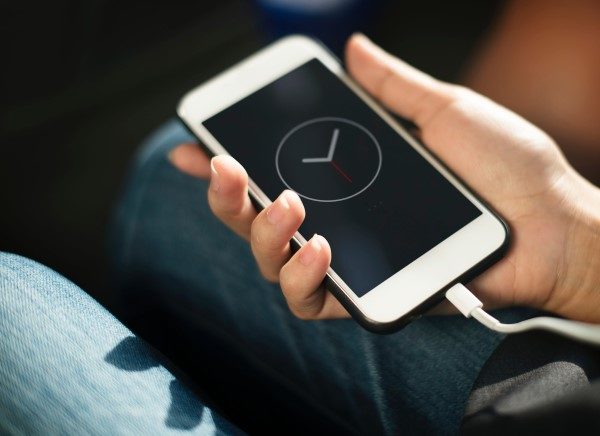








Σχόλια